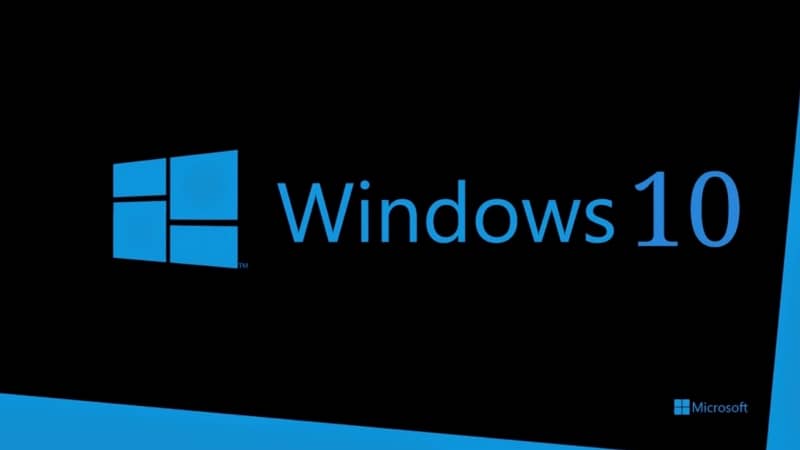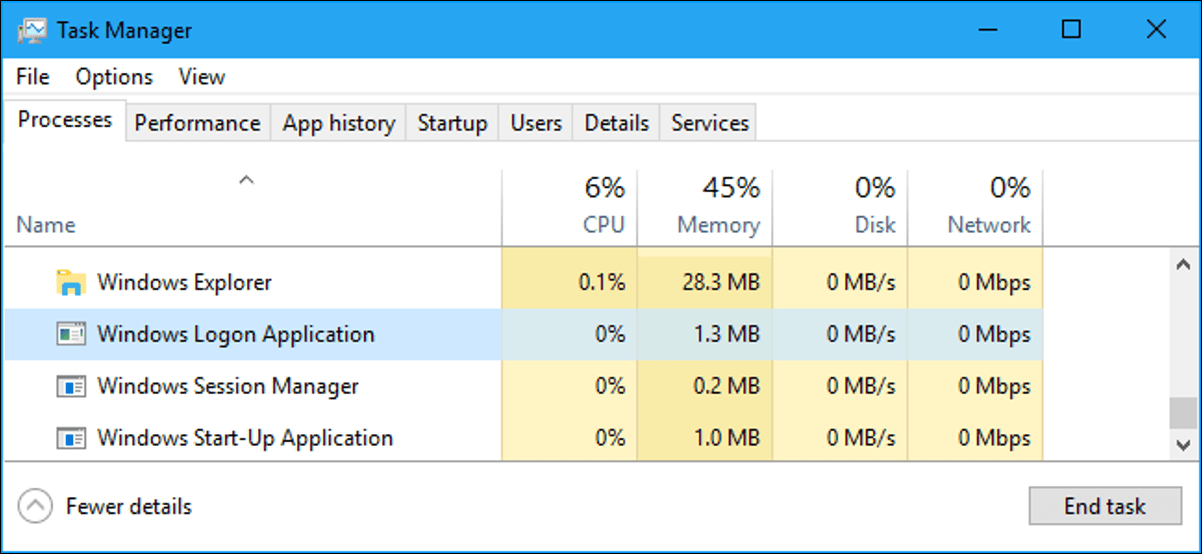من المهم أن تضع في اعتبارك أن خيار السكون في Windows هو المسؤول عن حفظ جميع الأعمال المفتوحة والبرامج وحالة البرامج من بين الخيارات الأخرى في ذاكرة الوصول العشوائي (RAM) وذاكرة الوصول العشوائي. لذا فإن ذاكرة الوصول العشوائي (RAM) هي ذاكرة سريعة، لذلك عندما تقوم بتعليق الكمبيوتر، يتم حفظ كل شيء هناك، وعندما يتم تشغيل الكمبيوتر مرة أخرى، يتم استرداد جميع المعلومات بسرعة.
مع التأكيد على أنه يجب أن يكون الكمبيوتر متصلاً بالتيار الكهربائي وإذا كان لديك جهاز كمبيوتر محمول فيجب أن يكون به بطارية. نظرًا لأنه من الضروري توصيل التيار الكهربائي إلى الذاكرة حتى تتمكن من الحفاظ على حالتها. لأنه إذا وجدت نفسك خارج الطاقة، فيمكنك حذف كل شيء، لذا فإن التعليق يحفظ كل شيء ولكنه لا يزال يستهلك القليل من الطاقة.
ومن ناحية أخرى، يجب أن نضع في اعتبارنا أنه في نظام التشغيل Windows 10 يمكننا إيقاف تشغيل شاشة الكمبيوتر دون الحاجة إلى تعليقها، كما أنه من الممكن تفعيل أو إلغاء تنشيط التعليق. لذلك سنوضح لك أدناه كيفية تغيير وقت النوم على الشاشة
قم بتغيير وقت سكون الشاشة بسهولة في نظام التشغيل Windows 10
في البداية تجدر الإشارة إلى أن وقت النوم غير مريح لبعض المستخدمين لأنهم لا يعرفون كيفية تغييره. ولذلك نوضح أدناه الخطوات الواجب اتباعها لتعديله.
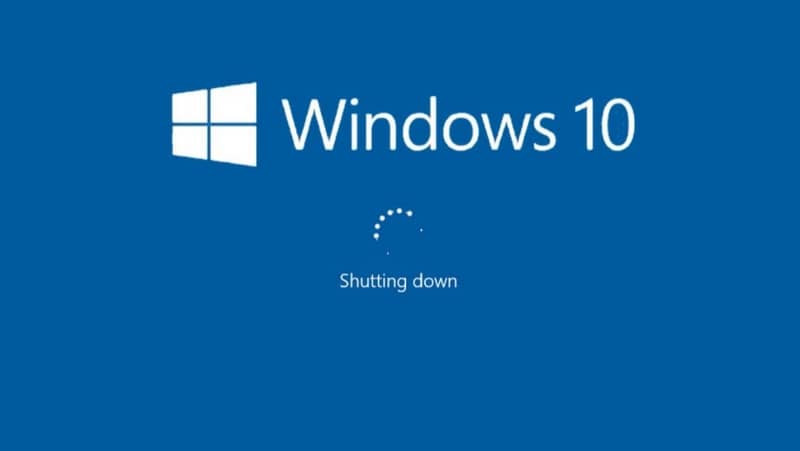
بادئ ذي بدء، يجب عليك الدخول إلى الكمبيوتر وعلى سطح المكتب، عليك النقر بزر الماوس الأيمن حتى تفتح نافذة صغيرة حيث ستجد العديد من الخيارات. من بينها “التخصيص” الذي يجب عليك النقر فوقه .
بمجرد فتح النافذة الجديدة، انقر فوق “قفل الشاشة” الموجود على اللوحة اليسرى. بعد ذلك، في الخيارات التي يحتوي عليها، يجب عليك البحث عن “إعدادات مهلة الشاشة” .
ستظهر الشاشة مغلقة ووقت النوم الذي يتعين عليك فيه اختيار الوقت المفضل للمستخدم أو إذا كنت تفضل ذلك، يمكنك تحديد “أبدًا” لتجنب متاعب النوم. من خلال تنفيذ الإجراء، يمكنك الخروج من تلك الشاشة وإغلاق الإعدادات، لذلك عندما تعود إلى سطح المكتب. يمكنك النقر بزر الماوس الأيمن مرة أخرى وهذه المرة انقر فوق “تحديث” .
يمكنك بعد ذلك إدخال خيار التخصيص أعلاه للتحقق مما إذا كانت العملية قد تم إنشاؤها وتنفيذها بشكل صحيح.
خطوات تغيير المهلة في أنظمة التشغيل Windows 7 وWindows 8 و8.1
تجدر الإشارة إلى أنه لتغيير وقت إيقاف التشغيل والسكون لنظام Windows 8 و8.1 و7، يمكن تنفيذ الإجراء التالي. أولاً، بالنسبة للأجهزة التي تعمل بنظام التشغيل Windows 8 و8.1، ابحث عن خيار “الإعدادات”. بمجرد تسجيل الدخول. انقر فوق “تغيير إعدادات الكمبيوتر” ، لذلك أثناء وجودك داخل الإعدادات. حدد الخيار الأول وهو “الكمبيوتر والأجهزة”.
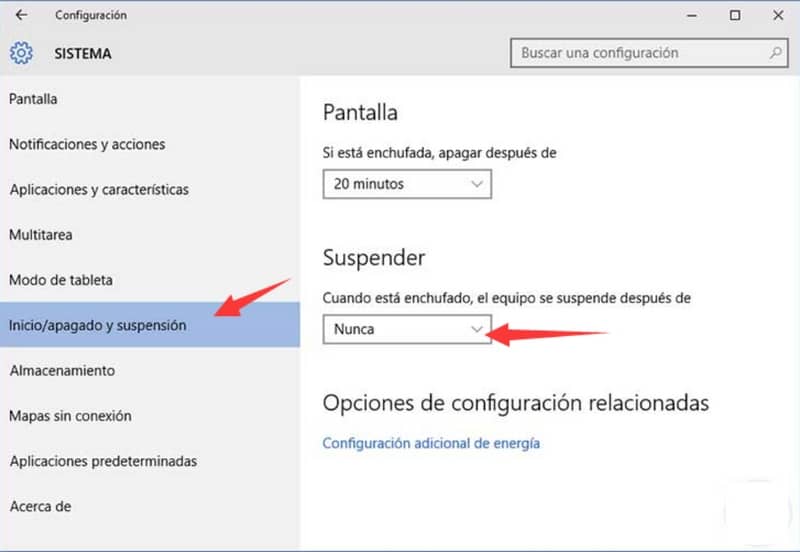
وبالمثل، عند فتح النافذة الجديدة. انقر فوق قسم “البدء/الإيقاف والسكون” ، ثم يمكن عرض بدائل النوم والشاشة. في ذلك المكان يجب عليك اختيار الخيار المفضل. الدقائق التي تريدها أو اختيار خيار “أبدًا”.
من ناحية أخرى، إذا كان لديك نظام Windows 7. فيمكنك النقر فوق “ابدأ” بهذه الطريقة ستتمكن من تحديد موقع “لوحة التحكم” في القائمة الموجودة على الجانب الأيمن والتي يجب فتحها وتحديد موقع “النظام والأمان”. “. بمجرد فتحه عليك أن تختار “خيارات الطاقة” .
عند فتح نافذة جديدة. يجب أن تعرض القائمة الموجودة على الجانب الأيمن قسم “اختيار وقت إيقاف تشغيل الشاشة” . يمكنك لاحقًا تكوين خيار “إيقاف تشغيل الشاشة” و”وضع الجهاز في وضع السكون” والذي يمكنك من خلاله الإشارة إلى الدقائق المطلوبة.
باختصار، عند تطبيق التغييرات المطلوبة يمكنك حفظها وإغلاق النافذة. بهذه الطريقة أكملنا العملية. مع الأخذ في الاعتبار أنه إذا كنت ترغب في ذلك، يمكنك إيقاف تشغيل الشاشة من شريط المهام وأيضًا تسليط الضوء على أن Windows 10 يقدم وظائف رائعة.